什么是Wondershare DVD Creator,以及是否值得使用
不能否认物理光盘已逐渐被数字媒体取代,但是您可能仍然有大量DVD可以备份自制的视频和您喜欢的电影。您如何将数字视频刻录到物理光盘?答案是您需要DVD制作器应用程序,例如 Wondershare DVD Creator。但是,它的真正作用以及打开钱包是否值得。这份公正的评论将详细回答这些问题。
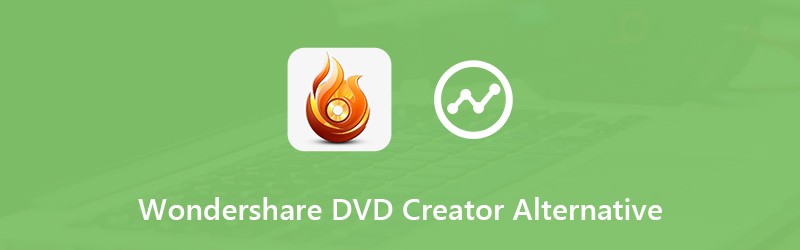

第1部分:Wondershare DVD Creator的回顾
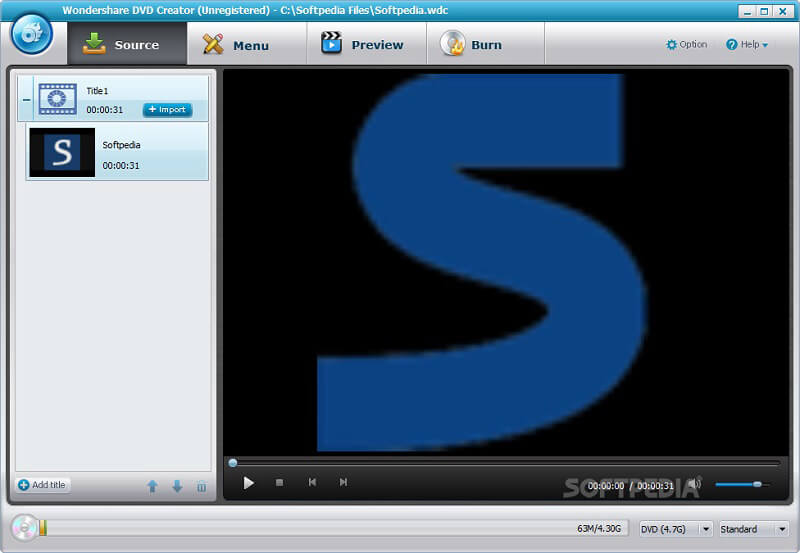
Wondershare DVD Creator是领先的DVD制作软件之一,在世界范围内都很流行。与Windows和Mac上的内置DVD刻录功能不同,该软件能够生成带有多媒体内容的可播放DVD。此外,您可以获得广泛的专业级功能,例如:
- 创建带有媒体文件的可播放或数据物理光盘和ISO。
- 支持超过150种视频格式,例如MP4,MKV,AVI等。
- 处理不同类型的DVD,例如DVD-9,DVD-5等。
- 集成了几个DVD菜单模板。
- 内置具有基本视频编辑工具的视频编辑器。
- 用照片制作幻灯片,然后将其刻录到DVD上。
简而言之,Wondershare DVD Creator是将媒体文件刻录到DVD的多功能应用程序。但是,您可能需要在做出决定之前先了解其优缺点。
优点
- 它非常易于使用,并支持一键刻录DVD。
- Wondershare DVD Creator与Windows和Mac兼容。
- 内置的视频编辑器易于使用。
- 它支持多种媒体格式和光盘类型。
缺点
- 学习曲线需要一定的技术技能。
- 视频编辑器对于高级用户来说太基础了。
- 与其他具有类似功能的DVD制作软件相比,它价格昂贵。
第2部分:Wondershare DVD Creator的前3个替代品
Wondershare DVD Creator显然不是所有人的最佳DVD制作软件。幸运的是,您仍然有很多选择。
返回页首1:Vidmore DVD Creator
与Wondershare DVD Creator类似, Vidmore DVD刻录 是一种可以自己制作可播放DVD的多合一解决方案;但是,它的设计很好,因此每个人都可以快速掌握它,包括非技术专家。
优点
- 轻松创建DVD光盘/文件夹/ ISO和蓝光光盘/文件夹/ ISO。
- 支持几乎所有的多媒体格式。
- 用大量的模板制作具有专业外观的DVD。
- 集成硬件加速以提高性能。
缺点
- 它不是免费软件,尽管价格相当合理。
第1步: 导入视频文件
将空白光盘插入DVD驱动器,然后在将其安装到计算机后启动Wondershare DVD Creator的最佳替代方法。选择 DVD光盘 打开主界面。打 添加媒体文件 菜单,然后添加源媒体文件。

第2步: 添加DVD菜单
根据您的情况在底部设置选项。点击 下一个 按钮打开菜单模板窗口。转到 菜单模板 标签,找到您喜欢的模板,然后选择它。然后,您可以更改背景音乐,背景图片和其他元素。要制作个性化DVD菜单,请转到 自订范本 选项卡替代Wondershare DVD Creator。或者,选中旁边的框 无菜单。如果不确定,请单击 预览 按钮检查效果。
小费: 要编辑视频文件,请点击 电动工具 主界面中的菜单,然后打开视频编辑器窗口。

第三步: 创建可播放的DVD
打 烧伤 按钮进入设置窗口。选中旁边的框 刻录到光盘 并修改设置。最后,点击 开始 按钮触发过程。

不要忘记 DVD编解码器 播放为播放器创建的DVD。
前2名:DVD Flick

DVD Flick是开源DVD制造商,是Wondershare DVD Creator的免费替代产品。对于预算有限的人,DVD Flick是简单地在PC上刻录可播放光盘的不错的选择。
优点
- 完全免费使用,没有限制。
- 支持72种视频格式和42种音频格式。
- 生产用于DVD播放器,家庭影院和媒体中心的可播放DVD。
- 保存项目以供以后刻录。
缺点
- 它仅适用于Windows 7和更低版本。
- 有有限的模板和有用的工具。
前三名:iSkysoft DVD Creator
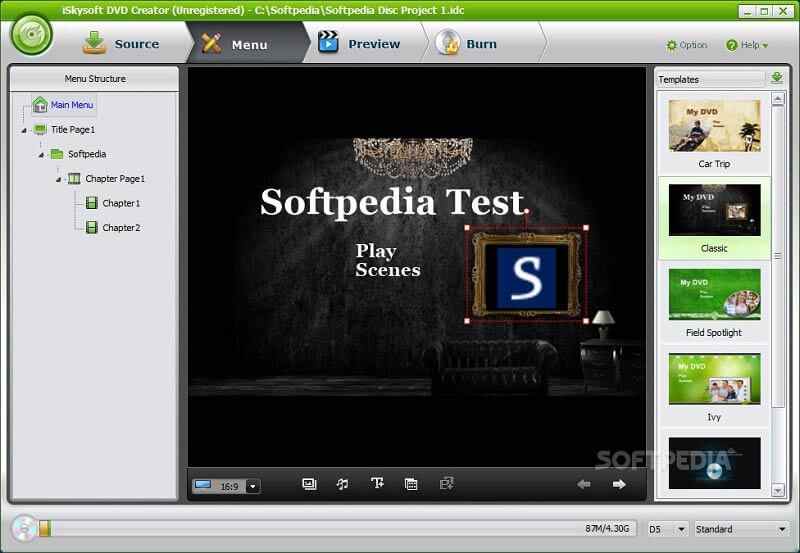
iSkysoft DVD Creator是在没有Wondershare DVD Creator的情况下创建DVD的另一种选择。它在Windows和Mac上均可使用。自2004年发布以来,该DVD制造商计划吸引了许多用户。
优点
- 用视频和照片制作DVD,DVD文件夹或ISO文件。
- 提供基本的视频编辑工具。
- 自己创建DVD菜单。
- 也支持蓝光光盘。 (DVD VS蓝光)
缺点
- 菜单模板是有限的。
- 有时可能会崩溃或冻结。
第3部分:Wondershare DVD Creator的常见问题解答
Wondershare DVD Creator的价格是多少?
根据开发人员的说法,它的成本至少为$49.95,但在节日期间您可以享受一些折扣。
如何在Mac上使用Wondershare DVD Creator?
有适用于Mac机器的版本,您可以在Mac App Store中以$25的价格购买。但是,它在Mac上无法正常运行。许多用户报告了崩溃问题。
可以信任Wondershare吗?
Wondershare是全球著名的软件提供商。如果您从官方网站下载软件,那是安全的。但是,有许多带有病毒和间谍软件的假冒网站。因此,在线下载Wondershare DVD Creator和其他软件时必须小心。
结论
现在,您应该了解什么是Wondershare DVD Creator,以及是否应该根据我们的评论打开钱包进行购买。有时,您只需要一个工具即可将视频写入DVD并在大屏幕上复制或欣赏。如果您精通技术并且不关心成本,Wondershare DVD Creator可以满足您的需求。否则,您应该了解更多选项,例如Vidmore DVD Creator。还有其他问题吗?欢迎在下面留言。

